Chrome의 새로운 기능을 잠금 해제하는 10가지 편리한 스크립트
게시 됨: 2025-11-10확장 프로그램을 사용하는 것은 광고 차단, 검색 속도 향상, 보안 강화, WhatsApp 웹과 같은 앱에 기능 추가 등 브라우저 기능을 확장하는 가장 쉬운 방법입니다.
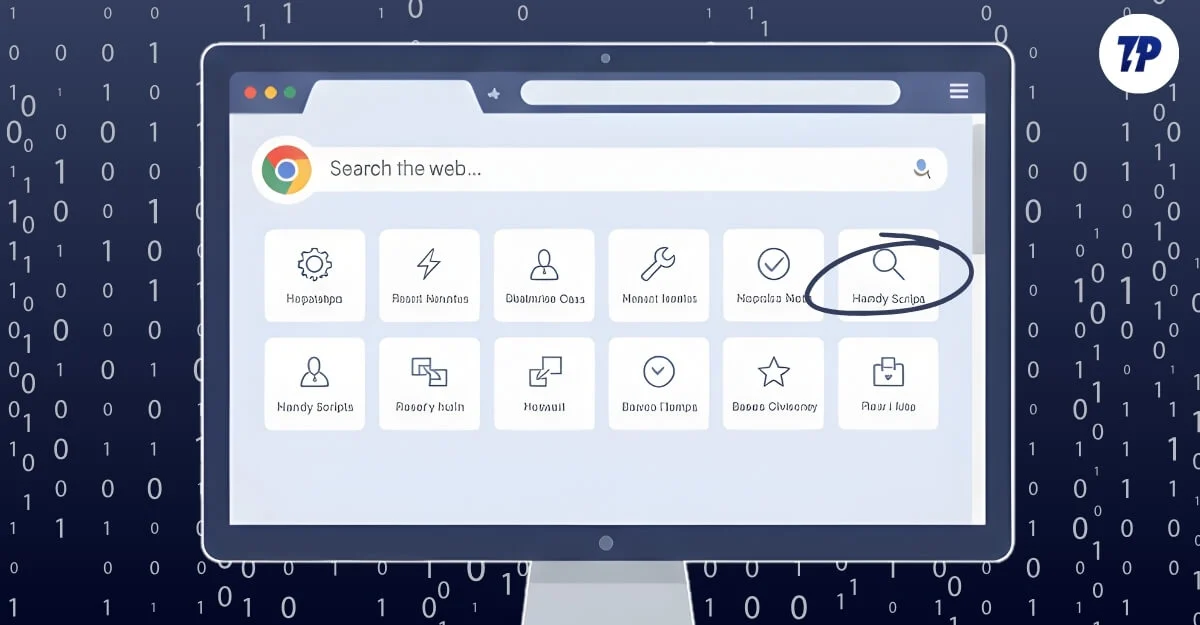
그러나 확장 및 플래그뿐만 아니라 사용자 정의 사용자 스크립트를 사용하여 브라우저에 추가 기능을 추가할 수도 있습니다. 예를 들어, 저는 Chrome 브라우저에서 Medium 페이월 리무버용 사용자 정의 스크립트를 사용하고 있는데, 이 스크립트는 페이월 미디엄 기사를 자동으로 감지하고 무료 버전으로 리디렉션합니다.
마찬가지로 사이트에서 원하지 않는 요소를 차단하고, 웹페이지에 하이라이트를 저장하고, YouTube 광고를 자동으로 건너뛰고, 소셜 미디어 사이트에 타이머를 추가하는 등의 작업을 수행하는 데 도움이 되는 10가지 스크립트를 추가할 수 있습니다. 준비가 되었다면 시작해 보세요.
목차
새로운 기능을 잠금 해제하는 최고의 Chrome 스크립트 10가지
모든 웹페이지에서 하이라이트 추가 및 내보내기
웹페이지에 하이라이트를 추가하는 것은 특히 블로그나 연구 논문을 읽고 주요 정보를 기억하고 싶을 때 가장 유용한 기능 중 하나입니다.
이 사용자 스크립트를 사용하면 웹 사이트의 모든 콘텐츠를 강조 표시하고 저장할 수 있으며 나중에 모든 강조 내용을 Notes 앱이나 지식 기반으로 내보내 영원히 보관할 수 있습니다. 작동 방식은 웹 페이지에서 텍스트를 선택한 다음 텍스트를 선택하고 강조 표시를 추가하는 것입니다.

현재 텍스트를 강조하기 위해 가장 일반적인 노란색을 포함하여 최대 4가지 색상에 대한 지원을 추가했습니다. 강조 표시되면 모든 텍스트를 텍스트 파일로 내보낼 수 있습니다.
각 텍스트 파일에는 여러 개의 강조 표시된 텍스트, URL, 텍스트가 저장된 시간과 날짜가 포함될 수 있으므로 모든 하이라이트를 한 곳에서 추적하는 데 도움이 됩니다. 또한 기본 설정에 따라 비활성화하거나 활성화할 수 있습니다.
모든 웹사이트에서 하이라이터를 사용하는 방법:
- Mac에서는 Command+H를 , Windows에서는 Alt+H를 눌러 형광펜을 활성화할 수 있습니다.
- 활성화되면 텍스트를 선택하고 강조 표시할 색상을 탭하세요.
- 여러 텍스트를 선택할 수 있습니다. 완료되면 내보내려면 메모 내보내기를 클릭하여 모든 하이라이트를 텍스트 형식으로 저장하세요.
- 웹 사이트의 강조 표시를 비활성화하려면 설정 기어 아이콘을 클릭하고 "이 웹 사이트에서 비활성화"를 선택하십시오.
다운로드 스크립트: 하이라이트 세이버
숨겨진 "자세히 보기" 콘텐츠 자동 확장
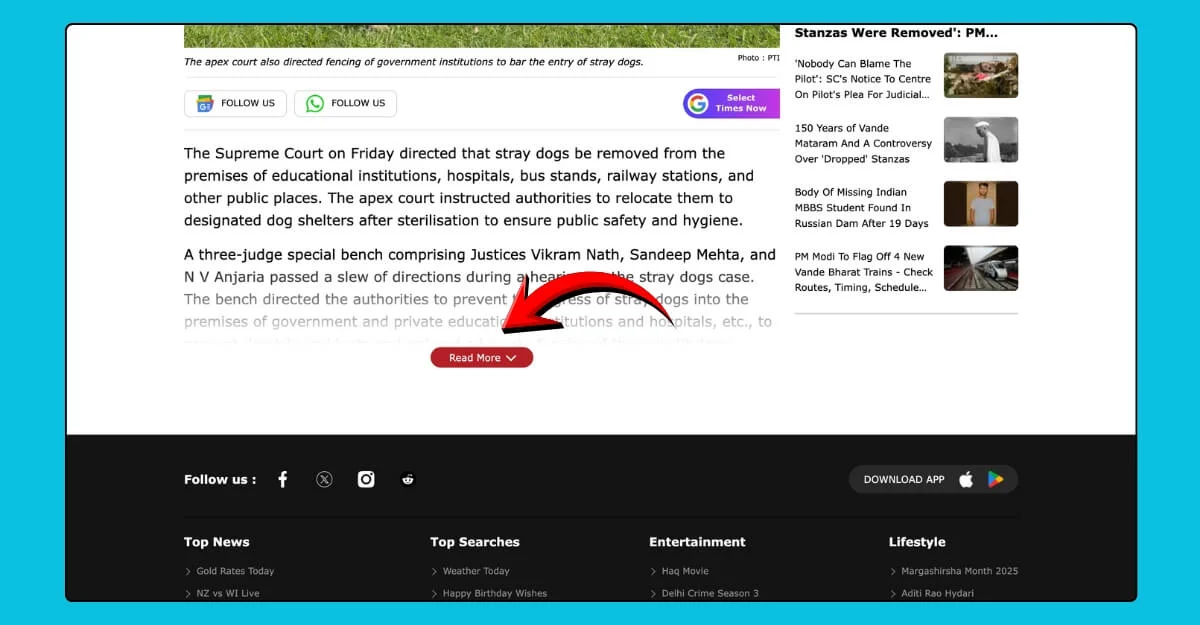
뉴스나 블로그를 정기적으로 읽는다면 대부분의 웹사이트에서 더 읽기 버튼을 본 적이 있을 것입니다.
웹사이트에서는 깔끔한 요소를 제공하거나 웹사이트의 로드 속도를 향상시키기 위해 이 기능을 추가합니다. 일부 웹사이트에서는 이를 사용하여 사용자가 전체 페이지를 스크롤할 필요 없이 특정 요소를 빠르게 표시하도록 안내하기도 합니다.
그러나 이는 특히 모든 웹사이트의 콘텐츠를 확장해야 할 때 매우 실망스럽습니다. 이를 방지하기 위해 지원되는 모든 사이트에서 더 많은 콘텐츠를 자동으로 확장하는 유용한 스크립트를 만들었습니다. 이 스크립트를 추가하기만 하면 웹사이트를 방문할 때마다 자동으로 확장됩니다.
더 읽기 스크립트를 사용하는 방법:
- Tampermonkey에 스크립트를 추가하기만 하면 모든 웹사이트에서 '자세히 보기' 요소가 자동으로 제거됩니다.
다운로드 스크립트: 제거 자세히 보기
비밀번호로 모든 브라우저 탭 잠그기
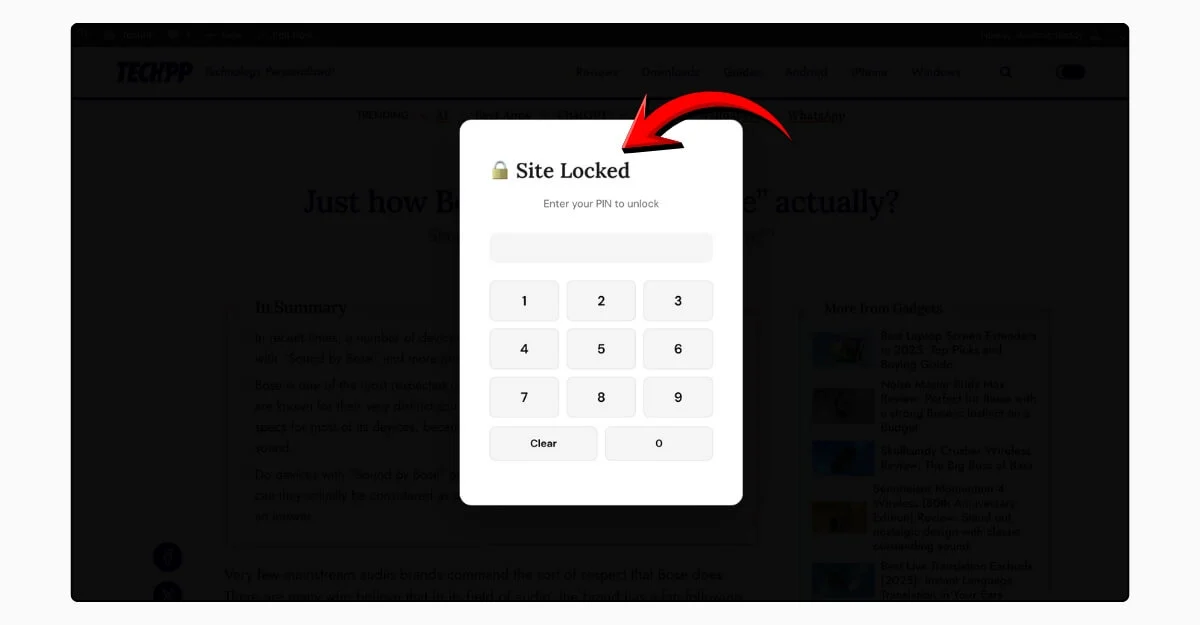
최근에 저는 WhatsApp Web을 위한 최고의 확장 기능에 대한 가이드를 게시했는데, 그 가이드에서 제가 가장 좋아하는 확장 기능 중 하나는 특정 시간에 자동으로 잠기는 WhatsApp 잠금 기능입니다.
그러나 이제 이 스크립트를 사용하면 비밀번호로 탭을 잠글 수 있습니다. 가장 좋은 점은 쉽게 제거할 수 있는 확장과 달리 스크립트에서 사용자가 잠금을 제거하려면 확장 기능을 비활성화해야 한다는 것인데, 이는 많은 사용자가 인식하지 못하는 기능입니다.
탭을 잠그고 잠금 해제하는 방법:
- 웹 사이트를 잠그려면 Command 또는 Ctrl + L을 사용하세요.
- 설정 패널을 보려면 Command 또는 Ctrl + Shift + L을 사용하세요. 여기에서 사이트 잠금을 제거하고 비밀번호를 변경할 수 있습니다.
스크립트 다운로드: 잠금 탭
모든 웹페이지를 PDF로 빠르게 인쇄하거나 저장하세요
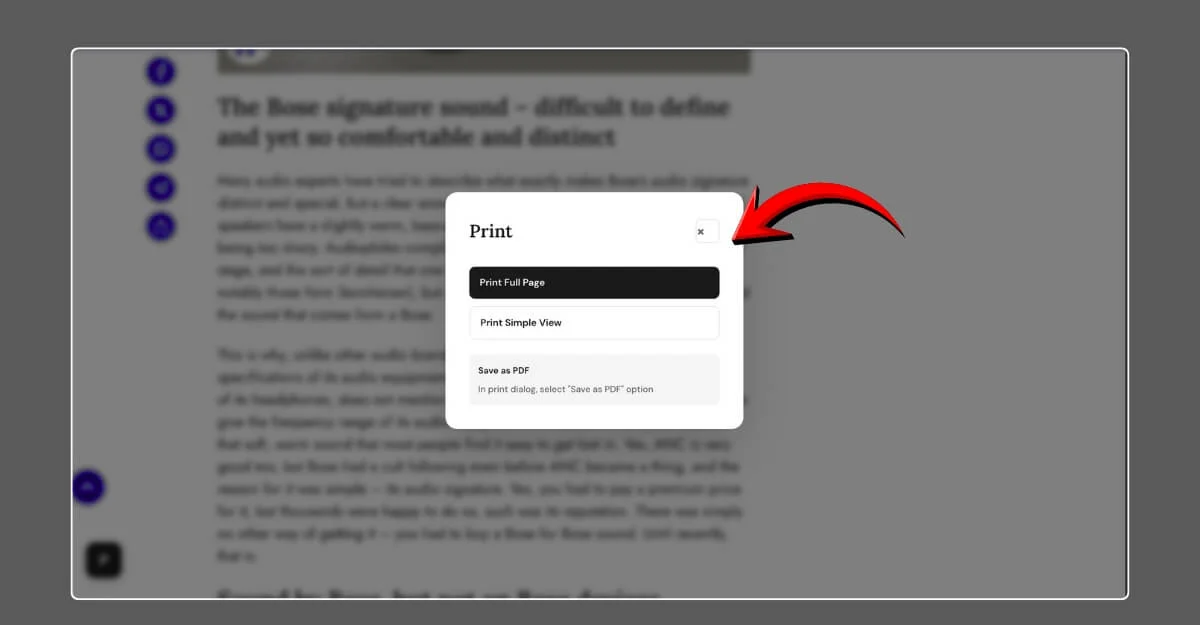
PDF로 저장하기 위해 인쇄 기능을 자주 사용합니다. 그러나 웹사이트를 인쇄하려면 여러 단계를 거쳐 기기에 PDF로 저장해야 합니다.
인쇄 기능에 쉽게 액세스할 수 있도록 이제 모든 웹사이트에서 사용할 수 있는 이 간단한 인쇄 버튼을 사용하여 웹 페이지를 즉시 저장할 수 있습니다. 또한 페이지에서 불필요한 요소를 모두 제거하여 읽기 쉽게 만드는 단순 보기 인쇄 옵션도 제공합니다.
웹페이지를 인쇄하는 방법:
- 화면 왼쪽 하단에 있는 프린터 아이콘을 클릭하세요.
- 형식을 선택하세요. 전체 페이지를 인쇄하거나 웹 페이지에서 불필요한 콘텐츠를 모두 제거하는 단순 보기를 인쇄할 수 있습니다.
- 그게 다야; 옵션을 탭하면 인쇄 기능이 실행됩니다. 이제 웹페이지를 PDF로 저장하거나 인쇄할 수 있습니다.
다운로드 스크립트: 웹페이지용 인쇄 옵션
즉시 무료로 중간 기사 읽기

Freedium을 사용하여 Medium 기사를 무료로 읽으신다면, 원래 Freedium 웹사이트가 작동하지 않고 개발자가 정확히 동일하게 작동하는 미러 사이트를 구축했다는 것을 이미 알아차렸을 것입니다.
그러나 많은 사람들이 새로운 웹사이트를 알지 못하고 있습니다. 이를 방지하려면 제가 구축한 확장 프로그램을 사용하면 됩니다. 이 확장 프로그램은 Medium의 프리미엄 기사를 자동으로 감지하여 무료 버전으로 리디렉션합니다.
이 기능을 사용하는 방법에 대한 자세한 가이드를 공유했습니다. 또한 최고의 Freedium 대안에 대한 가이드를 방문하여 다른 최고의 옵션을 찾을 수도 있습니다. 설명에 스크립트를 제공했습니다. 다른 스크립트에서 했던 것과 똑같이 가이드를 따라 무료로 Medium 기사에 액세스할 수 있습니다.
Medium 기사를 무료로 읽는 방법:
- Medium을 열고 프리미엄 기사를 엽니다.
- 스크립트는 페이월을 감지하고 Freedium에서 열도록 요청하는 팝업을 표시합니다.
- 이를 탭하면 Medium 웹사이트로 리디렉션되고 거기에서 기사를 무료로 읽을 수 있습니다.
스크립트 다운로드: 친구 링크 찾기 중간 스크립트

웹페이지에서 자동 스크롤을 사용하여 핸즈프리로 읽기
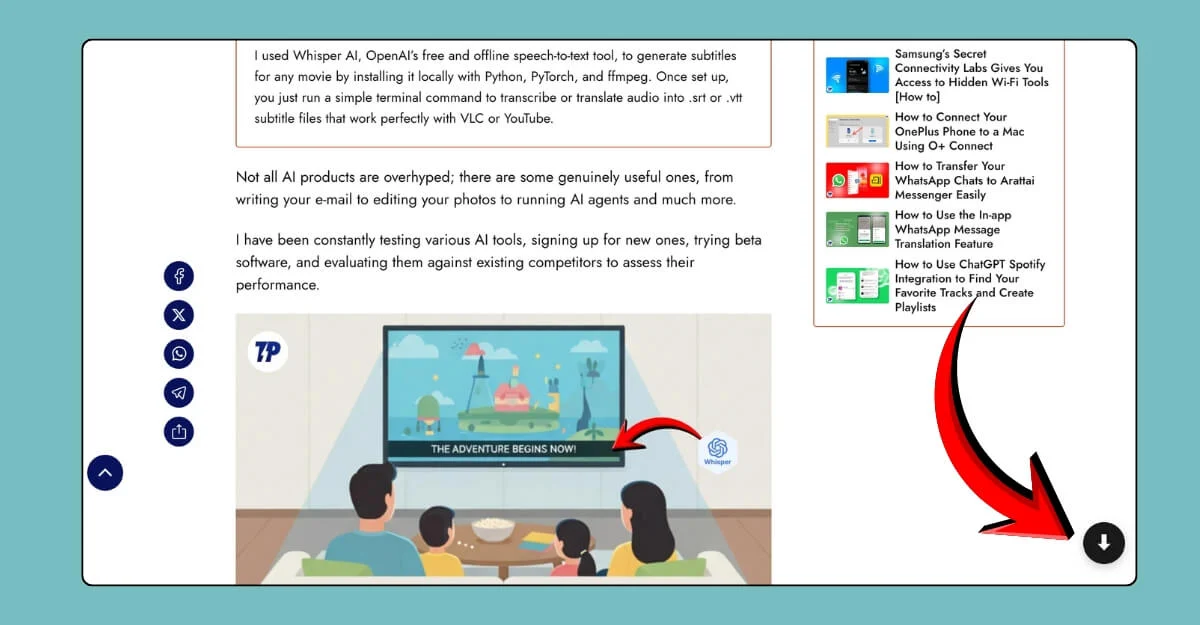
손을 사용하지 않고 웹페이지를 읽고 싶다면 이 자동 스크롤 스크립트를 추가하고 기사를 읽을 때 활성화할 수 있습니다. 자동으로 사이트를 감지하고 콘텐츠를 자동으로 스크롤합니다. 핸즈프리로 콘텐츠를 읽을 수 있습니다.
웹사이트에서 자동 스크롤하는 방법:
- 스크립트를 추가한 후 아래로 스크롤 아이콘을 클릭합니다.
- 패널에서 속도를 선택하고 스크롤 시작을 탭할 수 있습니다.
- 그게 다야. 일시정지하려면 스페이스바를 누르세요.
스크립트 다운로드: 자동 스크롤 웹사이트
모든 웹페이지에서 민감한 정보 숨기기
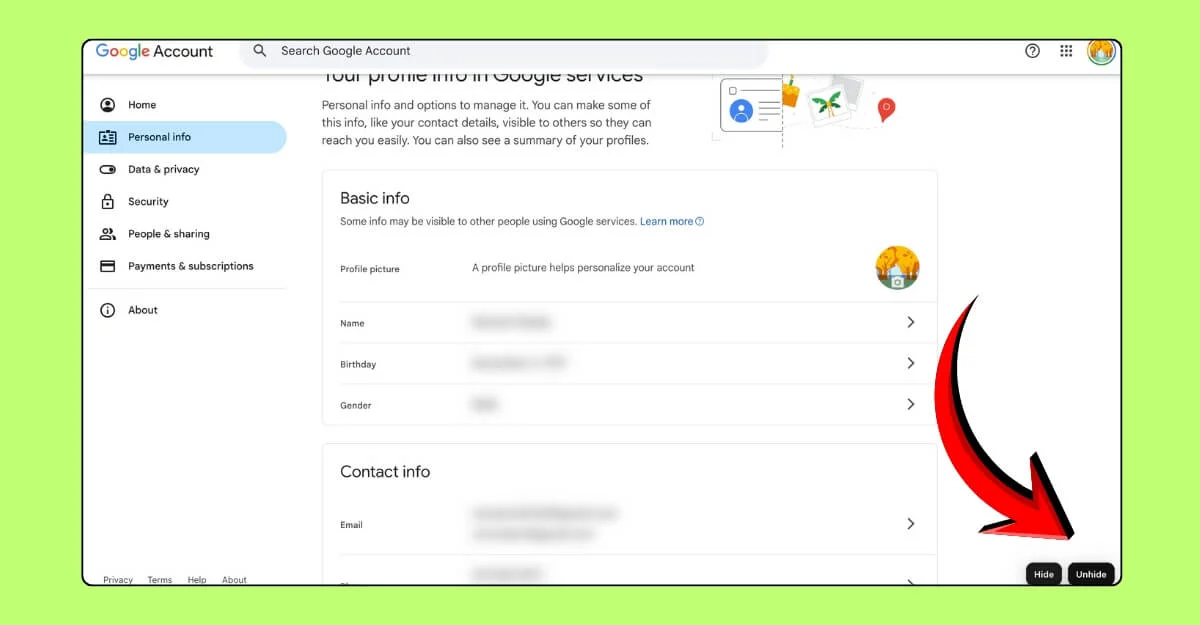
대부분의 웹사이트에는 민감한 정보가 포함되어 있으며 많은 웹사이트에서 해당 정보를 페이지에 표시합니다. 스크린샷을 공유하고 이 정보를 공개적으로 보는 경우 다른 사람이 귀하의 민감한 정보에 접근하는 것을 방지하는 가장 좋은 방법입니다.
도움을 드리고자 웹페이지의 민감한 정보를 자동으로 숨기는 유용한 Chrome 스크립트를 만들었습니다. 또한 웹사이트의 특정 정보를 강조 표시하고 흐리게 할 수 있습니다. 작동 방식은 다음과 같습니다.
웹페이지에서 요소를 숨기거나 숨기기 해제하는 방법:
- 요소를 숨기려면 숨기기 버튼을 누르고 숨길 요소를 선택하세요. 여러 요소를 선택할 수 있습니다.
- 숨기기를 해제하려면 숨기기 해제 버튼을 누르고 숨기기를 해제하려는 요소를 선택하세요.
다운로드 스크립트: 민감한 정보 숨기기
타이머가 있는 모든 웹사이트에 대한 시간 제한 설정
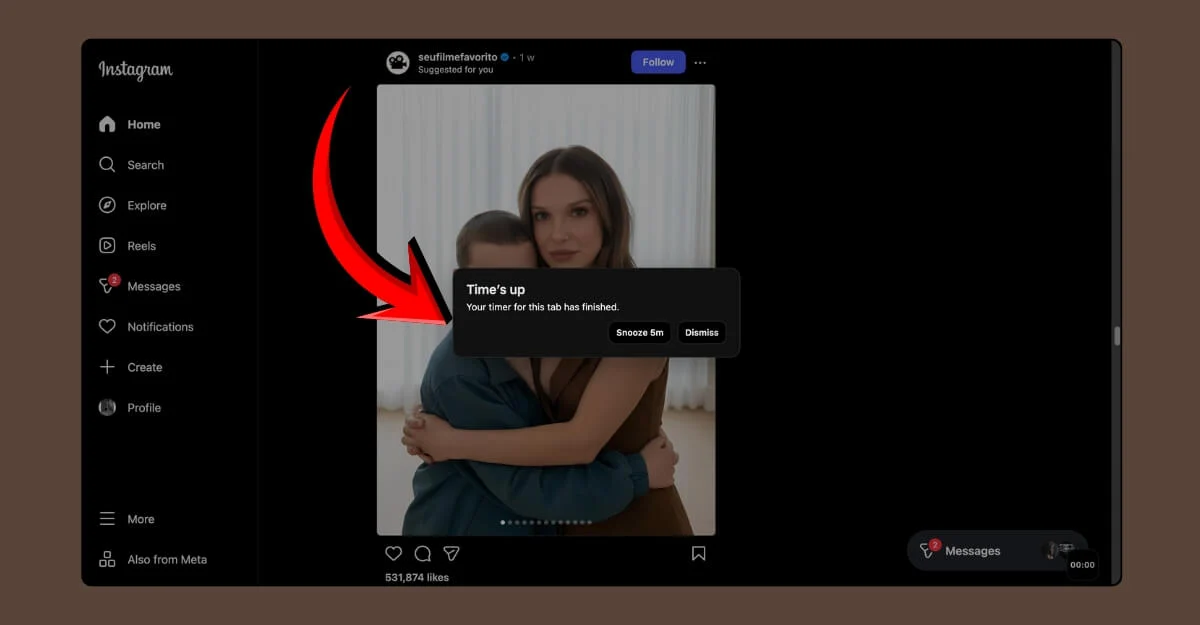
타이머는 특정 작업에 지출하는 금액에 대한 제한을 설정하는 가장 쉬운 방법입니다. 이는 소셜 미디어를 사용하는 경우 특히 유용합니다. 둠 스크롤 대신 특정 타이머를 설정하고 시간이 다 되면 알림을 받을 수 있습니다.
특정 시간이 지나면 웹사이트를 영구적으로 잠글 수도 있습니다. 다만 저희는 확장 프로그램을 사용하지 않기 때문에 특정 사이트의 시간 관리가 어려워 사용하기 쉽게 만들었습니다. 웹페이지를 열고 타이머를 설정하면 한도에 도달하면 알림이 표시됩니다.
웹사이트에 타이머를 설정하는 방법:
- 웹페이지를 열고 화면 오른쪽 하단에 있는 타이머 아이콘을 탭하세요.
- 시간을 입력하고 시작을 탭하세요.
- 타이머가 종료되면 알려줍니다.
스크립트 다운로드: 타이머 추가
작업하는 동안 비디오 시청 또는 오디오 듣기(PIP 모드)
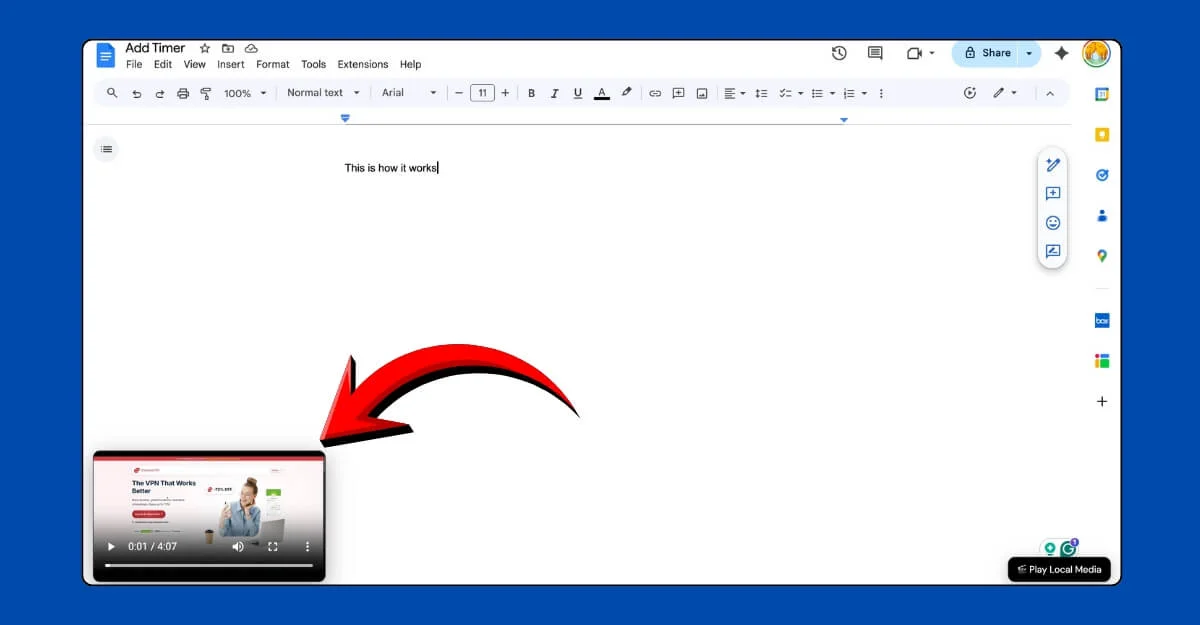
저처럼 일하면서 비디오 팟캐스트를 시청하는 분이라면 이 기능이 유용한 옵션이 될 수 있습니다. 현재 많은 비디오 플레이어가 PIP 모드를 지원하지만 이 스크립트를 사용하면 웹페이지 내의 요소로 어디에나 배치하고 비디오 시청을 시작할 수 있습니다.
로컬 비디오 플레이어를 탐색하고 음악 재생을 시작할 수 있습니다. 또한 비디오 재생 등을 빠르게 조정할 수 있는 유용한 컨트롤도 함께 제공됩니다. 로컬 미디어 파일을 선택할 수 있습니다.
브라우저에서 PIP 모드로 비디오를 시청하거나 음악을 재생하는 방법:
- 아무 웹사이트나 열고 화면 오른쪽 하단에 있는 로컬 미디어 재생 버튼을 탭하세요.
- 이제 미디어를 선택하고 재생을 시작하세요.
스크립트 다운로드: PIP 모드에서 미디어 재생
가격을 현지 통화로 자동 변환
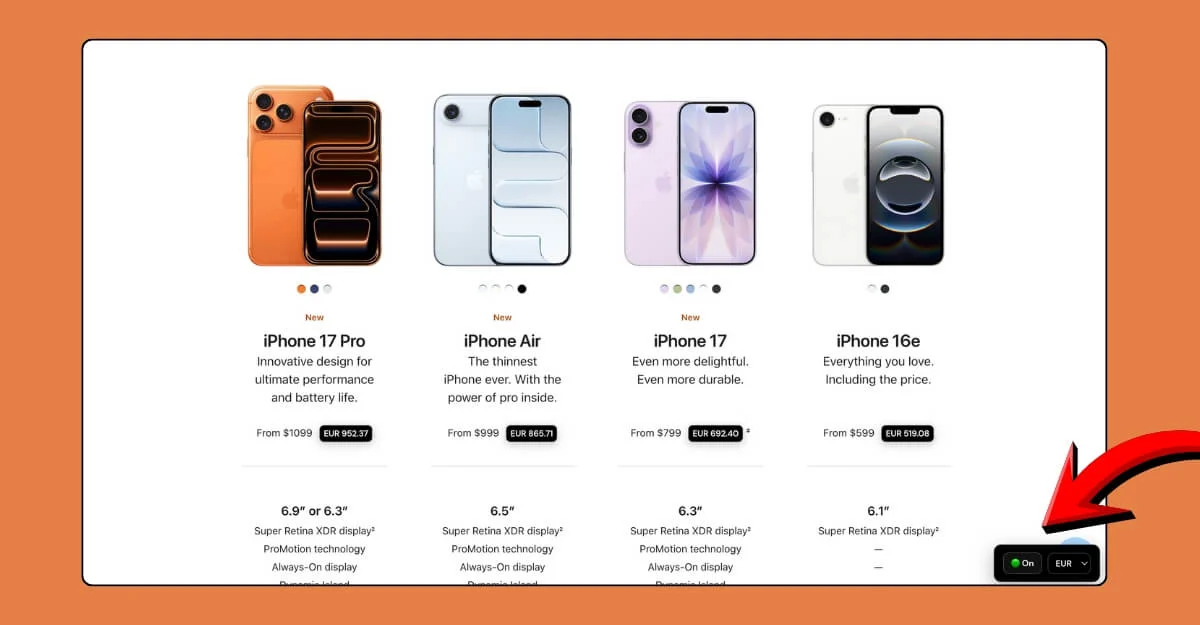
웹사이트에서는 사이트 위치에 따라 통화를 표시하는 경우가 많습니다. 다른 통화로 보려면 Google과 같은 외부 도구를 사용하여 수동으로 번역해야 합니다. 쉽게 도움을 주기 위해 이 스크립트는 사이트 통화를 필요한 통화로 자동 변환합니다.
환율은 제한으로 인해 실시간이 아니지만 통화 비용에 대한 간략한 정보를 제공합니다. 현재 INR, EUR 등을 포함하여 최대 7개의 통화를 지원합니다.
사이트 통화를 자동으로 변환하는 방법:
- 아무 웹사이트나 열고 화면 오른쪽 하단에 있는 통화 변환기를 사용하세요. 그 전에 켜져 있는지 확인하세요.
- 완료한 후 통화를 선택하면 실시간으로 자동 변환됩니다. 홈페이지에서 바로 보실 수 있습니다.
스크립트 다운로드: 통화 변환기 스크립트
Google 크롬에 스크립트를 설치하는 방법
- Tampermonkey Google Chrome 확장 프로그램을 설치하세요. 이 링크를 사용하여 다운로드하세요 – 다운로드
- 다른 브라우저의 경우 다음을 사용할 수 있습니다.
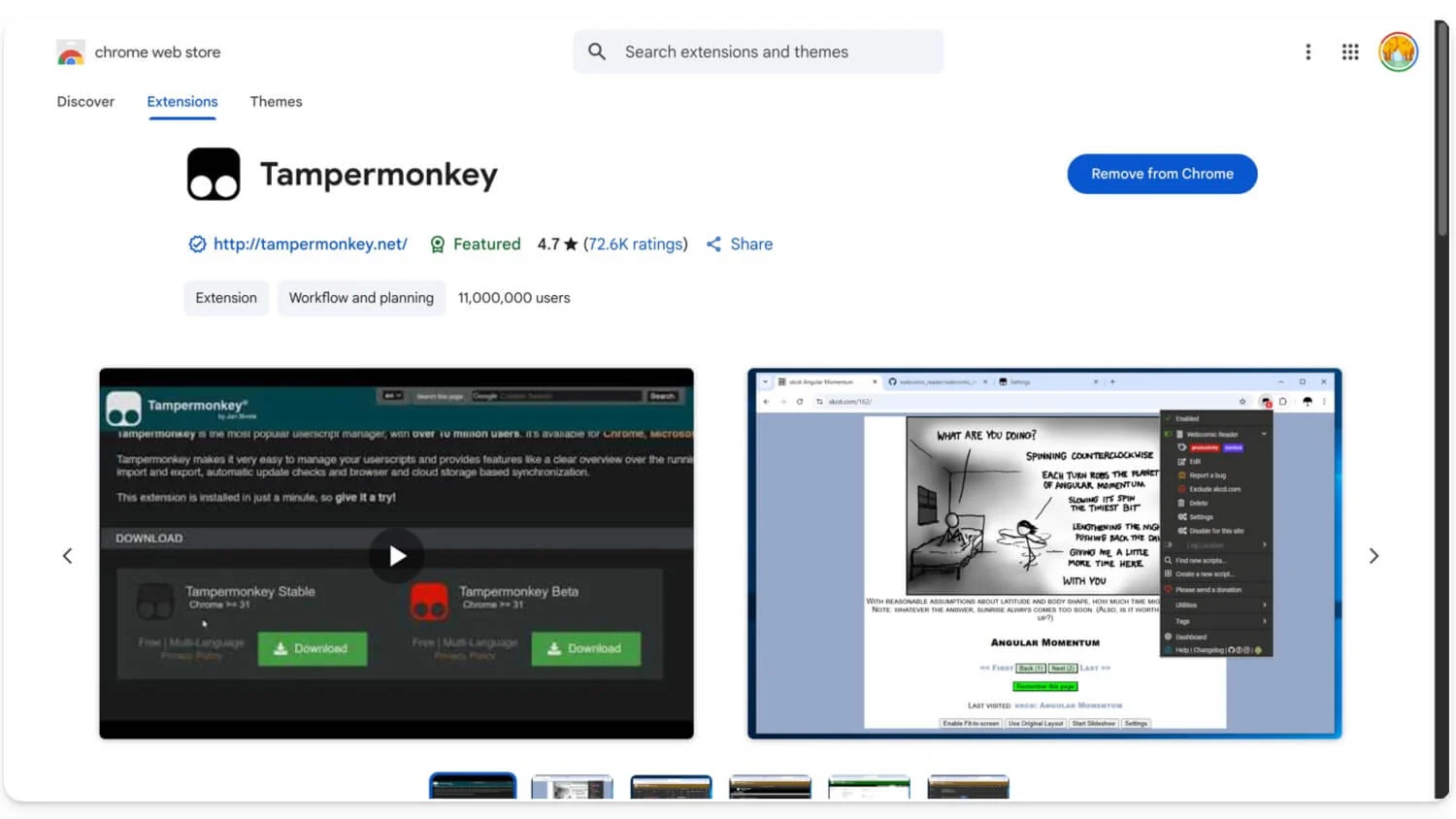
- 설치가 완료되면 Google Chrome을 열고 점 3개 메뉴를 클릭하거나 확장 프로그램 아이콘을 탭한 다음 확장 프로그램 관리를 선택하세요.
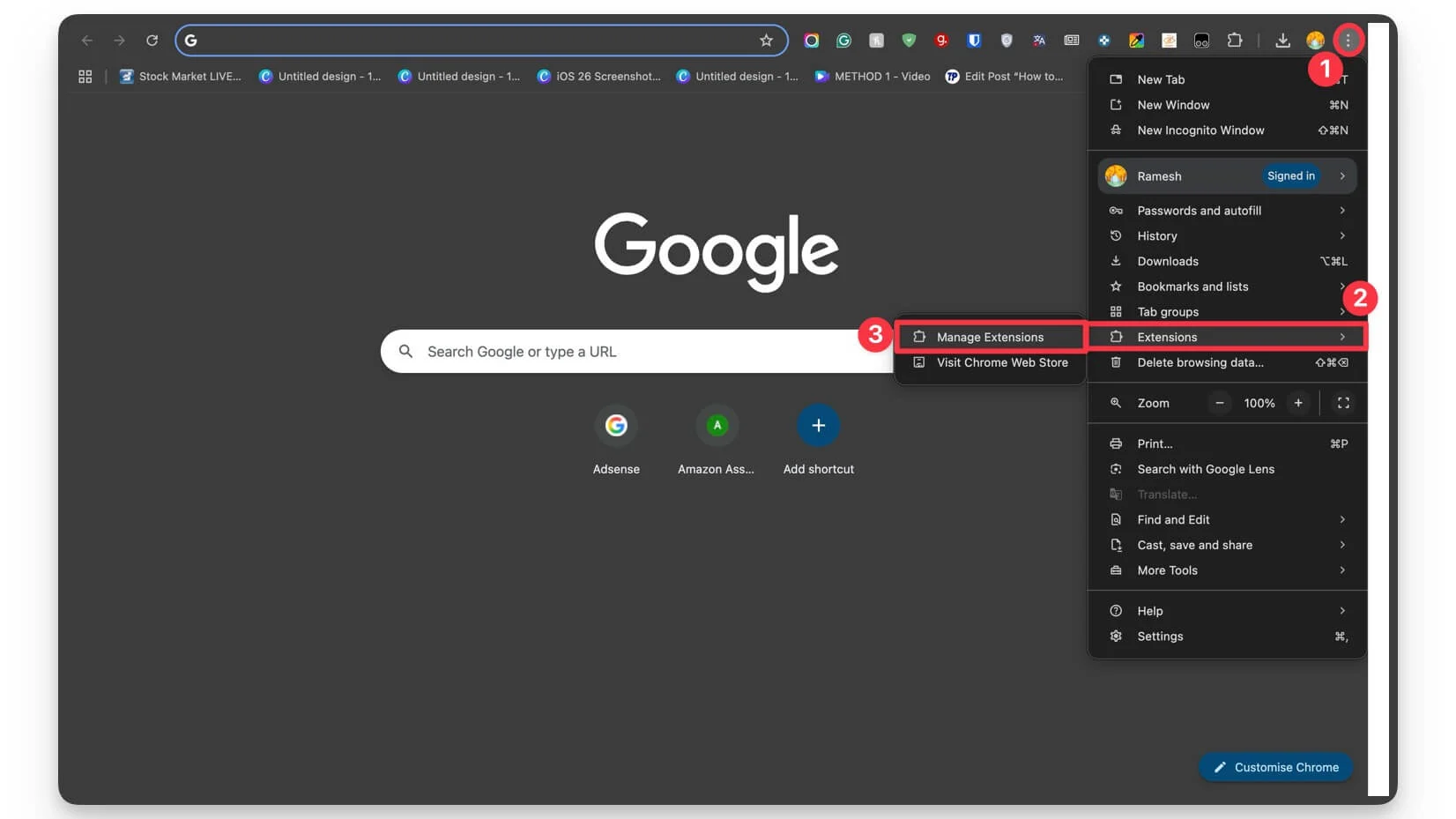
- 화면 오른쪽 상단에 있는 개발자 모드를 활성화합니다.
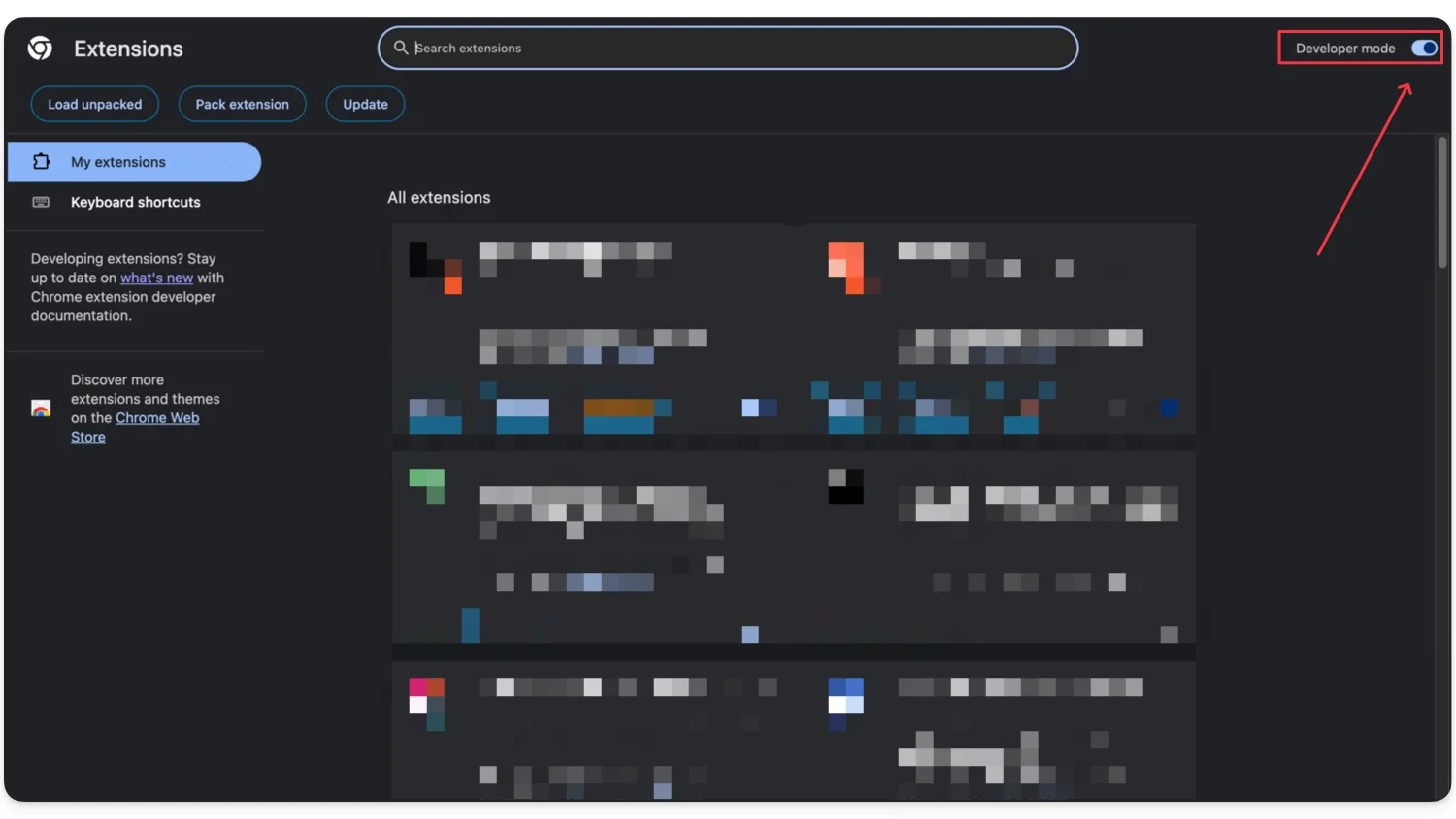
- 개발자 옵션이 활성화되면 Tampermonkey 확장 프로그램을 찾아 세부정보를 탭하세요.
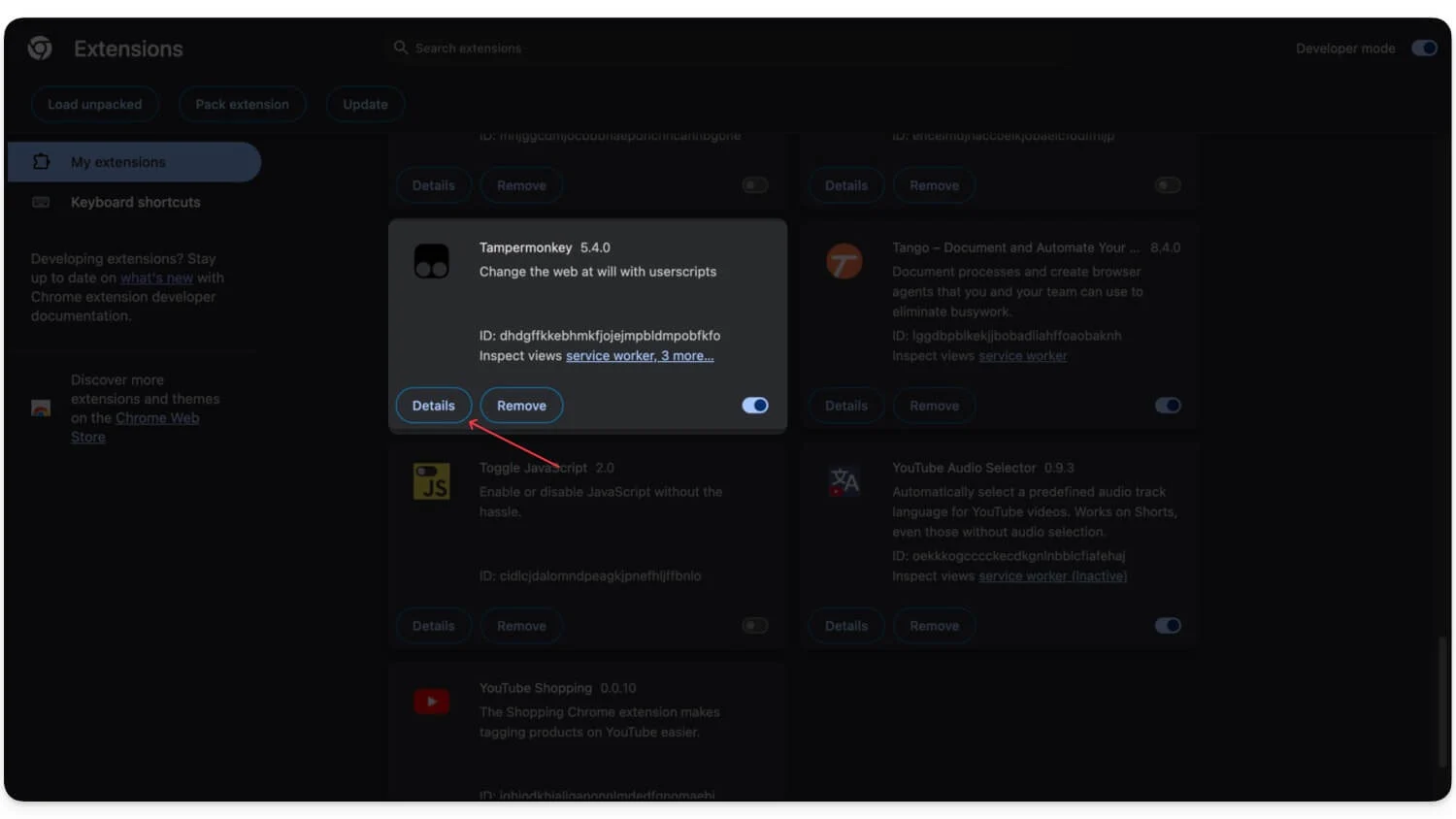
- 아래로 스크롤하여 ' 사용자 스크립트 실행 허용'이라고 표시된 옵션을 활성화합니다. ' 또한 ' 도구 모음에 고정 ' 옵션을 활성화하세요.

- 이제 홈 페이지로 돌아가서 확장 프로그램을 클릭한 다음 대시보드를 탭하세요.

- 대시보드에서 플러스를 클릭하여 새 스크립트를 추가하세요.
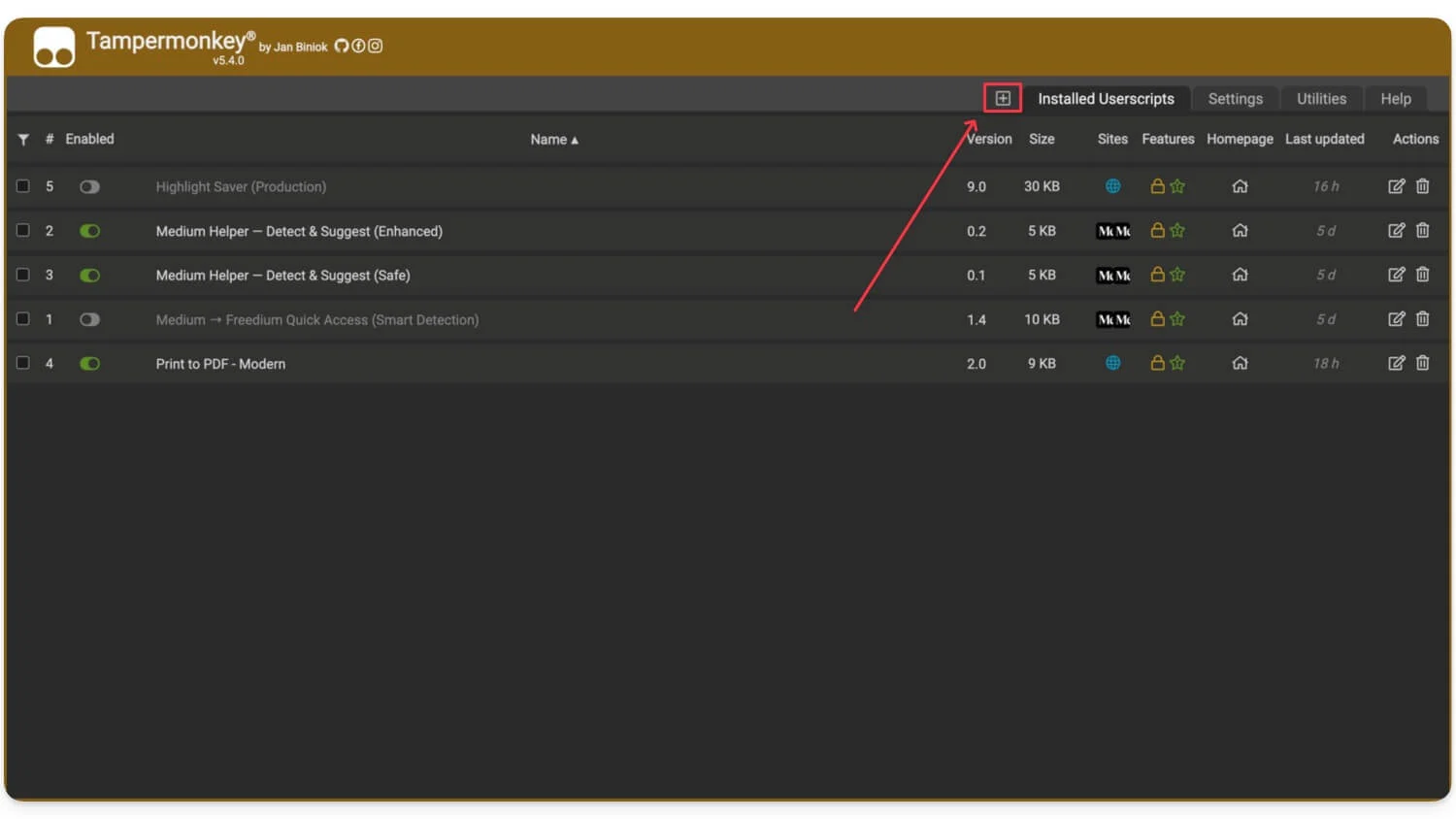
- 위의 스크립트 파일을 다운로드하고 코드를 복사하여 여기에 붙여넣습니다.
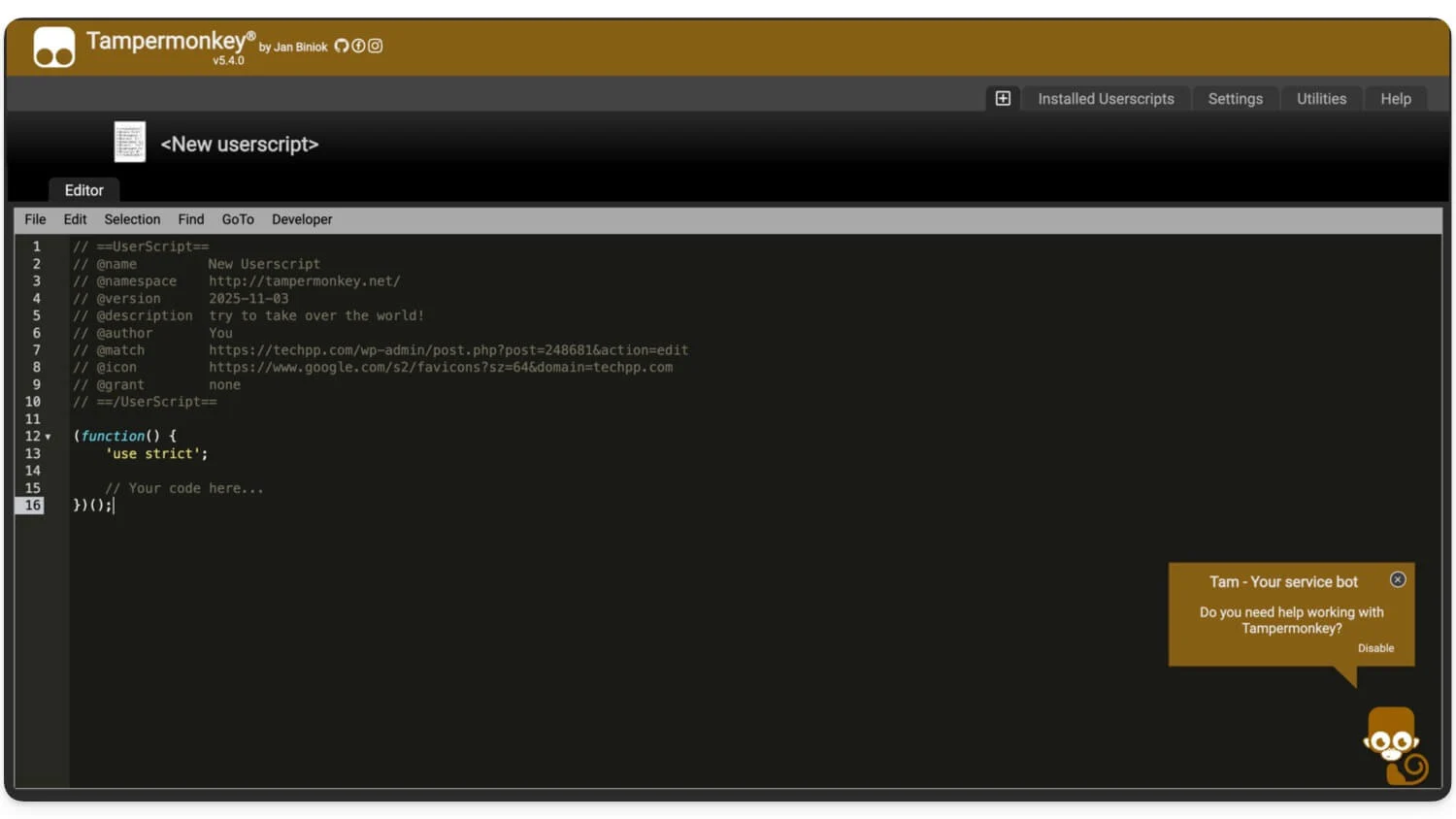
- 그게 다입니다. 저장하려면 파일 > 저장을 클릭하세요.
Google Chrome 스크립트를 활성화 또는 비활성화하는 방법
여러 스크립트를 실행하려는 경우 기본 설정에 따라 해당 스크립트를 비활성화하거나 활성화할 수 있습니다. 이에,
- 확장 프로그램을 클릭한 다음 대시보드를 탭하세요.

- 여기에서 Google Chrome에 추가된 모든 스크립트를 볼 수 있습니다. 토글을 사용하여 스크립트를 비활성화하거나 활성화합니다.
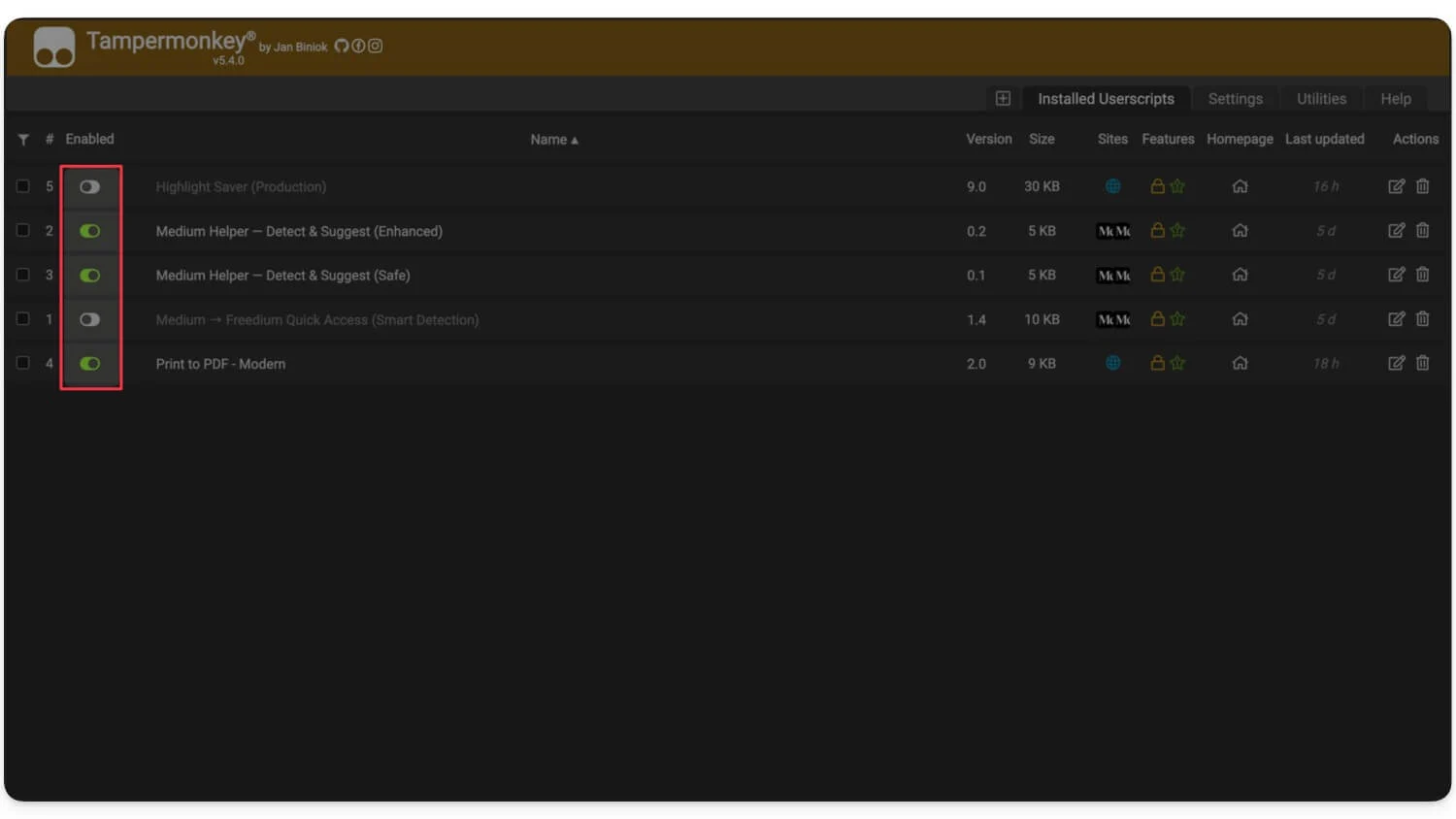
이것이 바로 추가 기능을 잠금 해제하는 데 사용할 수 있는 최고의 브라우저 스크립트입니다. 브라우저에 따라 스크립트 관리자 확장을 사용하여 이러한 스크립트를 설치하고 사용할 수 있습니다.
여러 스크립트를 활성화하고 사용할 수도 있습니다. 예를 들어 인쇄 옵션 외에도 다른 스크립트를 사용하여 탭을 잠글 수도 있습니다. 이러한 모든 스크립트는 철저한 테스트를 거쳤으며 사용하기에 완전히 안전합니다. Quetta 브라우저를 사용하여 모바일에서 이러한 스크립트를 활성화하고 사용할 수도 있습니다. 이 가이드가 도움이 되길 바랍니다.
브라우저 스크립트에 대한 FAQ
1. 이러한 사용자 스크립트는 Chrome 이외의 브라우저(예: Edge, Brave 또는 Firefox)에서 작동합니까?
예, 이 스크립트는 Firefox는 물론 Google Chrome, Edge, Brave 등과 같은 다른 Chromium 기반 브라우저에서도 완벽하게 작동합니다.
2. 이 스크립트는 사용해도 안전한가요? 그 사람들이 내 개인 데이터나 비밀번호에 접근할 수 있나요?
이러한 스크립트는 브라우저에서 로컬로 실행되고 데이터나 비밀번호를 전송하지 않으므로 사용하기에 안전합니다.
3. 브라우저 업데이트 후 특정 웹사이트에서 스크립트 작동이 중지되면 어떻게 해야 합니까?
브라우저 업데이트 후 스크립트 작동이 중지되면 아래 댓글을 통해 알려주세요.
4. 이 스크립트가 브라우저 성능에 영향을 줍니까?
테스트 결과 브라우저 성능 문제는 발견되지 않았습니다. 대부분의 스크립트는 가벼우며 일단 로드되면 브라우저 성능에 영향을 미치지 않습니다.
5. 웹사이트는 레이아웃이나 동작을 수정하는 사용자 스크립트를 감지하거나 차단합니까?
일부 웹사이트에서는 이러한 스크립트를 감지하고 차단할 수 있습니다. 그러나 클라이언트 측에서 실행되므로 대부분 문제 없이 작동합니다.
